-
小编操作 ghost win7纯净版64系统纯净版找不到Windows Media Player播放器的解决方法
- 发布日期:2021-02-16 10:00:10 作者:bag198技术 来 源:http://www.bag198.com
ghost win7纯净版64系统纯净版找不到Windows Media Player播放器的问题司空见惯;不少人觉得ghost win7纯净版64系统纯净版找不到Windows Media Player播放器其实并不严重,但是如何解决ghost win7纯净版64系统纯净版找不到Windows Media Player播放器的问题,知道的人却不多;小编简单说两步,你就明白了;在Windows7桌面,点击开始菜单,在弹出菜单中选择“控制面板”菜单项;在打开的控制面板窗口中,找到“系统和安全”图标,点击该图标;就可以了。如果没太懂,请看下面ghost win7纯净版64系统纯净版找不到Windows Media Player播放器的解决方法的更多介绍。
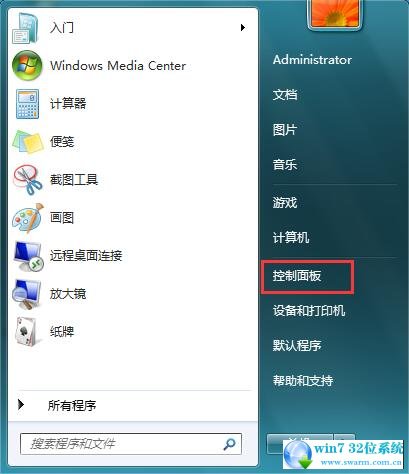
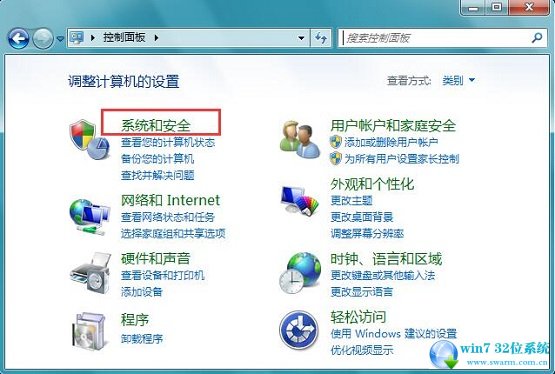
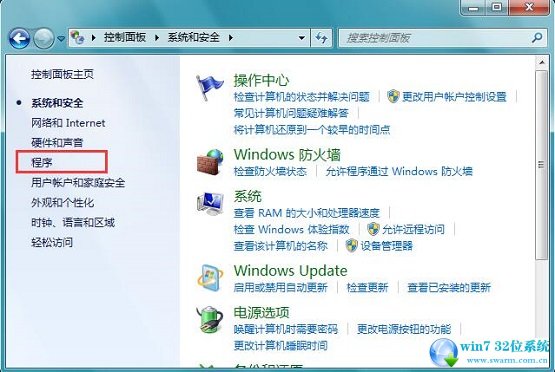
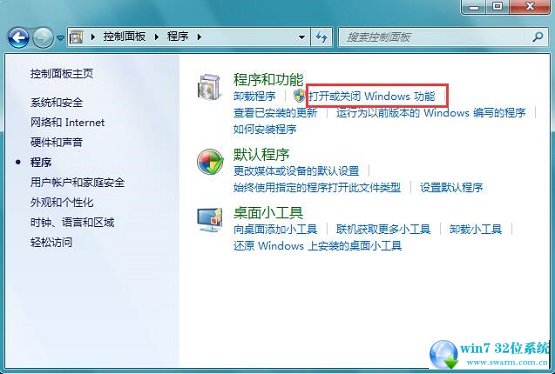
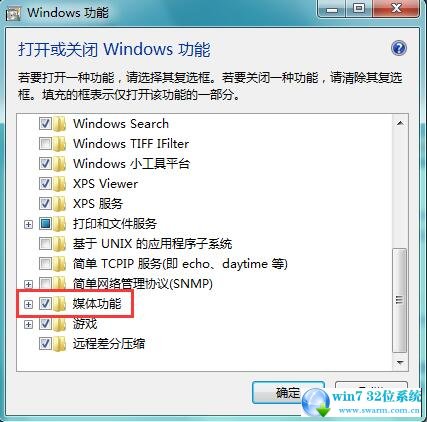
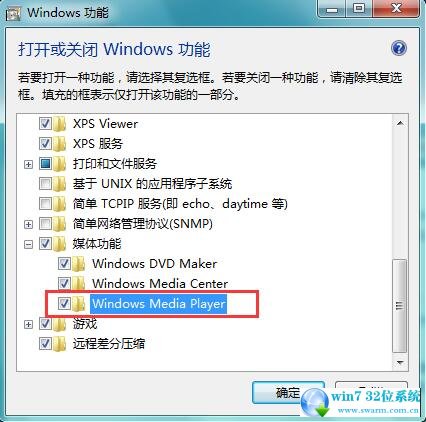
1、在Windows7桌面,点击开始菜单,在弹出菜单中选择“控制面板”菜单项;
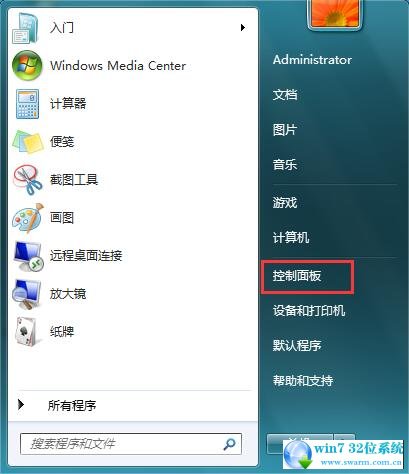
2、在打开的控制面板窗口中,找到“系统和安全”图标,点击该图标;
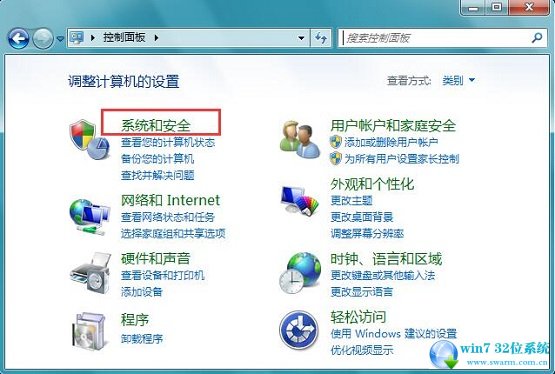
3、这时会打开系统和安全窗口,在左侧边栏找到“程序”快捷链接;
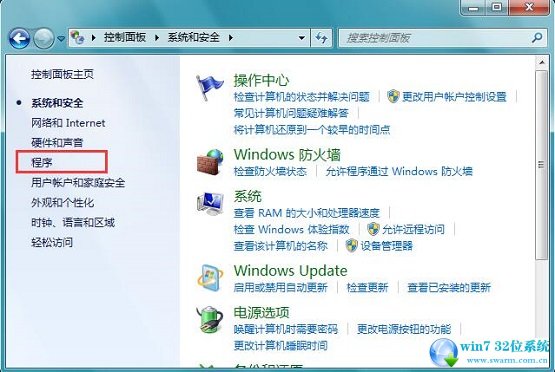
4、点击程序后,右侧窗口中找到“打开或关闭Windows功能”超链接,点击该链接;
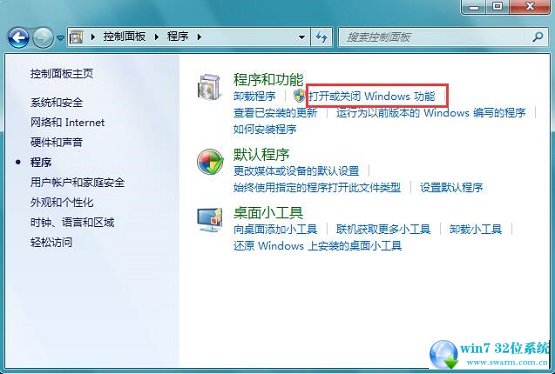
5、这时会打开Windows功能窗口,在这里向下拖动右侧滚动条,找到“媒体功能”;
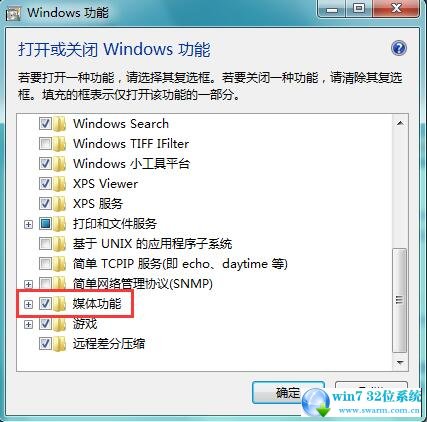
6、点击媒体功能前面的加号,打开折叠菜单,然后勾选下面的windows media player前的复选框;然后点击确定
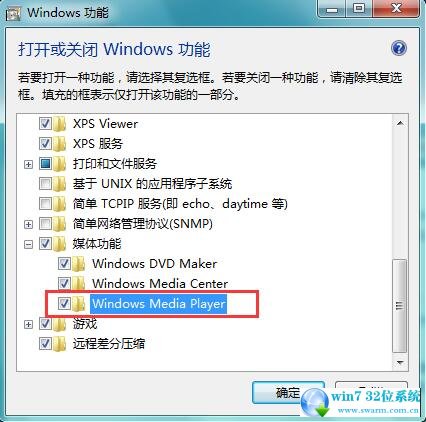
7、这时打开开始菜单,然后点击程序菜单项,在新打开的程序菜单中就可以看到windows media player已安装好了。
到这里本文关于ghost win7纯净版64系统纯净版找不到Windows Media Player播放器的解决方法就结束了,有遇到这样情况的用户们可以采取上面的方法步骤来解决,欢迎给小编留言哦!
 雨林木风 Ghost Win7 32位纯净版 v2019.07
雨林木风 Ghost Win7 32位纯净版 v2019.07 雨林木风 Ghost Win7 64位纯净版 v2019.06
雨林木风 Ghost Win7 64位纯净版 v2019.06